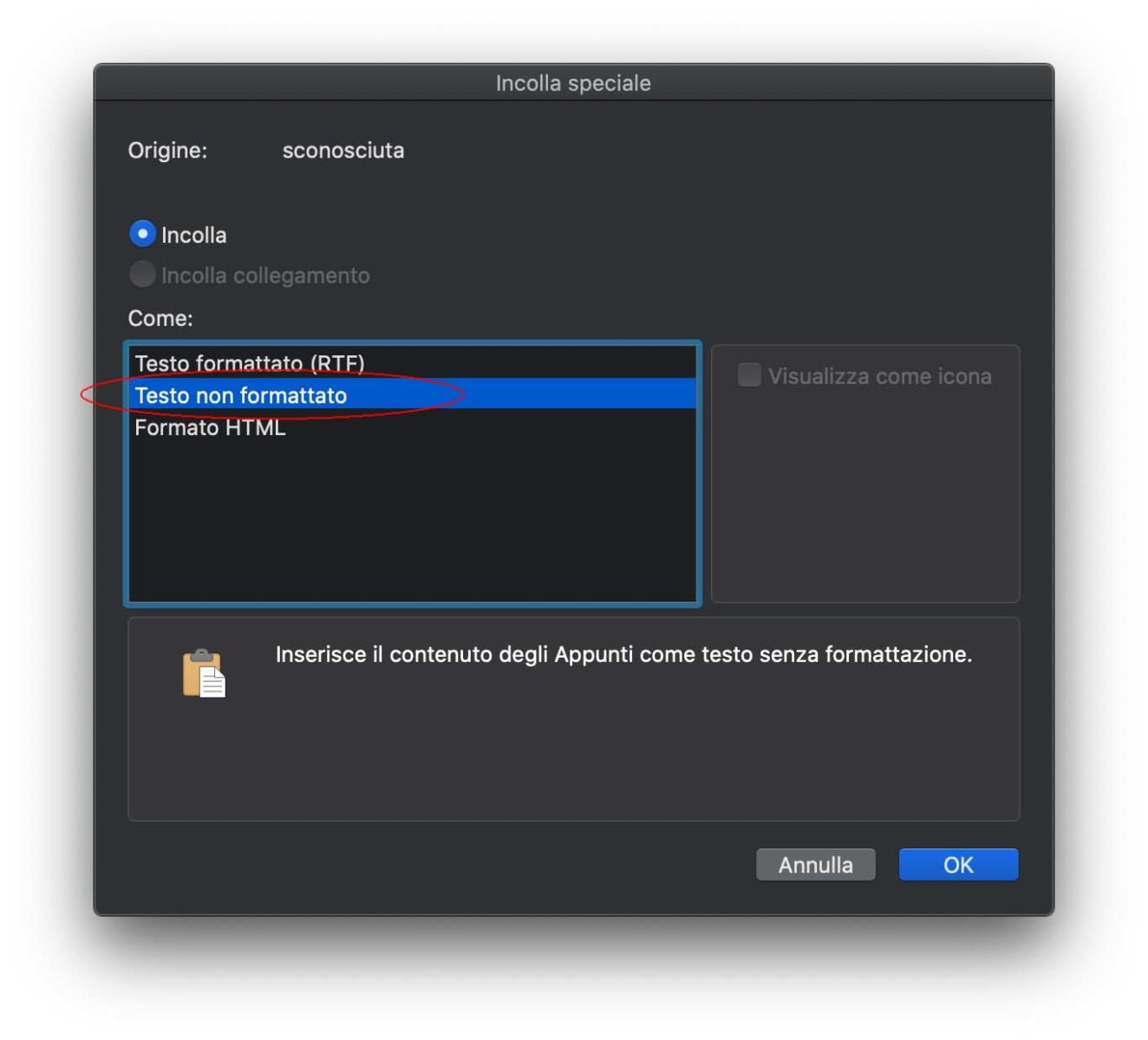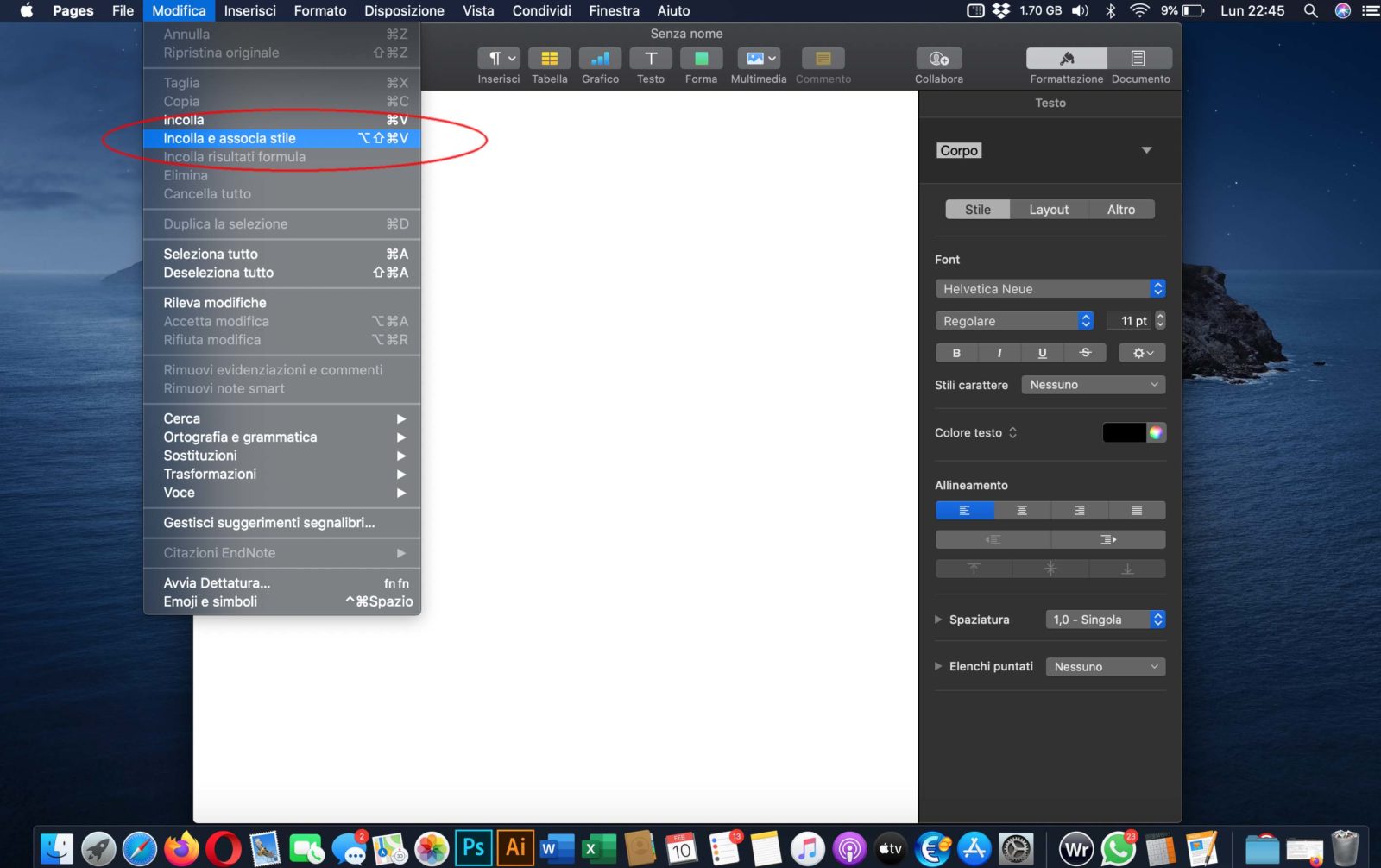Sul Mac è possibile copiare e incollare elementi vari tra applicazioni diverse (es. da Excel a Word, da Pages a Numbers, ecc.). Per vari motivi è spesso comodo potere incollare un testo da un’applicazione all’altra senza tenere conto della formattazione originale (font, grassetti, corsivi, ecc.).
Questo è utile anche e soprattutto per chi scrive articoli per il web da inserire in strumenti come WordPress in cui il mix di Html, spesso incompatibile con la formattazione e il CSS del sito può portare a risultati imprevedibili e alla completa destrutturazione della pagina.
Alcuni programmi mettono a disposizione dei comandi dedicati. In Word, ad esempio, c’è il comando “Incolla speciale” nel menu “Composizione” e da qui è possibile selezionare l’opzione “Testo non formattato”: il comando in questione consente di ignorare facilmente dal testo tutti gli elementi della formattazione, come grassetti, sottolineature, corsivi, colore, apici, pedici e altro ancora, e incollare il testo usando gli stili di formattazione predefiniti nel documento di destinazione.
In Pages è possibile fare click nel punto in cui si desidera inserire il testo degli Appunti, quindi:
Incollare il testo con la formattazione attuale in un nuovo paragrafo: sceglendo Modifica > Incolla, oppure Comando-V sulla tastiera.
Incollare e applicare lo stile del testo in cui stiamo incollando: scegliendo Modifica > Incolla e associa stile.
In realtà con qualsiasi applicazione possiamo incollare il testo senza formattazione: basta copiare negli Appunti il testo di nostro interesse (tasti ⌘ Command + C ) e incollare nell’applicazione di destinazione il testo usando la scorciatoia di tastiera Option + Shift + Command + V: questa combinazione incolla e mantieni lo stile di destinazione, applicando lo stile del contenuto circostante all’elemento incollato all’interno di tale contenuto.
Per molti questa funzione sarà banale e ovvia ma non tutti la conoscono ed è una scorciatoia che consente di risparmiare tempo, senza bisogno di preoccuparsi di sistemare il testo dopo averlo incollato.
Su macitynet.it trovate centinaia di Tutorial su Mac: partite da questa pagina.